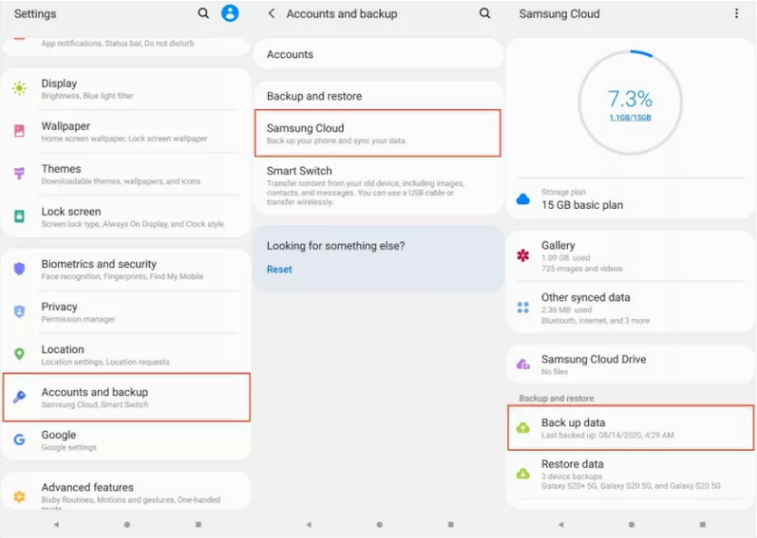概要: 概要:これは、SamsungデバイスまたはOPPOデバイス、さらにはVivoデバイスからデータを復元するかどうかにかかわらず、データの回復に関する記事です。この記事からデータを回復するためのアイデアを見つけることができます。
問題分析:
私たちの日常生活の中で何度も、私たちの電話はデータ、時には写真、時には重要なテキストメッセージ、時には重要なビデオを失うことがよくありますが、これらの少数の損失は私たちの注意を引き付けません。ただし、これらが発生した場合は、データを保護するための措置を講じる必要があることを警告しています。この記事で説明したように、データをバックアップするか、いくつかの便利な操作を学ぶことで、より効果的に支援できます。

お使いの携帯電話で大量のデータ損失が発生している場合は、恐れることはありません。携帯電話がウイルスに感染している可能性があり、システムは他のデータを保護するためにすべての感染ファイルを削除しました。もちろん、これは非常に極端な方法であり、まれにしか発生しません。2つ目は、携帯電話をフォーマットすると、携帯電話が大量に消えてしまうことです。この場合でも、以下の手順を見れば、お使いの携帯電話のデータはスムーズに回復できます。
方法概要:
方法1:ごみ箱からSamsungS22のデータ/写真/連絡先/メッセージ/ビデオを復元します。
方法2:Samsung DataRecoveryからSamsungS22データ/写真/連絡先/メッセージ/ビデオを回復します。
方法3:SamsungCloudからSamsungS22データ/写真/連絡先/メッセージ/ビデオを復元します。
方法4:Samsung SmartSwitchからSamsungS22データ/写真/連絡先/メッセージ/ビデオを復元します。
方法5:GoogleアカウントからSamsungS22のデータ/写真/連絡先/メッセージ/ビデオを復元します。
方法6:SamsungS22のデータ/写真/連絡先/メッセージ/ビデオをバックアップします。
方法1:ごみ箱からSamsungS22データ/写真/連絡先/メッセージ/ビデオを復元する
通常、Samsung S22にはごみ箱があり、最近削除した写真やビデオを最大15日間保存します。削除された時間が15日を超えない限り、ごみ箱から回復することもできます。
ステップ1:SamsungS22のギャラリーアプリをタップします。
ステップ2:右上隅にある3つのドットをクリックし、[設定]を選択します。
ステップ3:ドロップダウンメニューから[ごみ箱]を選択すると、最近削除した写真やビデオがそこに表示されます。それらから選択して回復します。
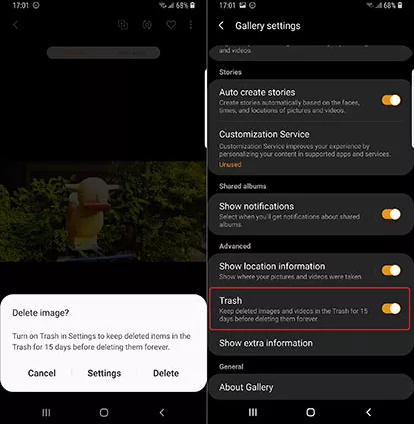
方法2:Samsung DataRecoveryからSamsungS22データ/写真/連絡先/メッセージ/ビデオを回復する
一般に、Samsung DataRecoveryを選択してデータを復元することには3つの利点があります。
データが完全にバックアップされておらず、深刻なデータ損失の脅威にさらされている場合、Samsung Data Recoveryは最大の支援を提供し、最大の損失を回復するのに役立ちます。したがって、バックアップしていないデータも、それを介して直接復元できます。
第二に、データを安全かつ効率的に回復できます。SamsungDataRecoveryはリスクがほとんどないソフトウェアであるため、安心してデータを提供できます。
最後に、Samsung Data Recoveryには最大の互換性があり、さまざまなデバイスタイプとデータタイプを回復する機能があります。Samsung Data Recoveryをダウンロードすることで、最大限の理解を得ることができる具体的な情報。または、samsungから削除されたメモを復元できます。
ステップ1:PCにAndroid DateRecoveryをダウンロードします。次に、ガイドに従ってインストールします。

ステップ2:それを開き、SamsungS22をコンピューターに接続します。次に、ソフトウェアに移動して「AndroidDataRecovery」をクリックします。

ステップ3:接続したら、デバイスが電話に表示されたら[OK]をクリックし、最初にファイルの種類とディスクドライブを選択します。

ステップ4:ファイル名に応じてデータ/写真/連絡先/メッセージ/ビデオを選択する時間。「回復」をクリックして終了します。

方法3:SamsungCloudからSamsungS22データ/写真/連絡先/メッセージ/ビデオを復元する
あなたのサムスンS22であなたはあなたの電話であなたのデータを個人的に回復することができます。操作は初めてですが、簡単に日付を正常に回復することもできます。
ステップ1:「設定」と入力し、「アカウントとバックアップ」をタップします。
手順2:[バックアップと復元]を選択してから、[データの復元]を選択します。
注:データ/写真/連絡先/メッセージ/ビデオがバックアップされていることを伝えなければなりません。そうしないと、この方法は機能しません。また、Samsung DataRecoveryで復元することもできます。
ステップ3:最初にデバイスを選択し、復元するファイルの種類を選択します。「復元」をクリックします。
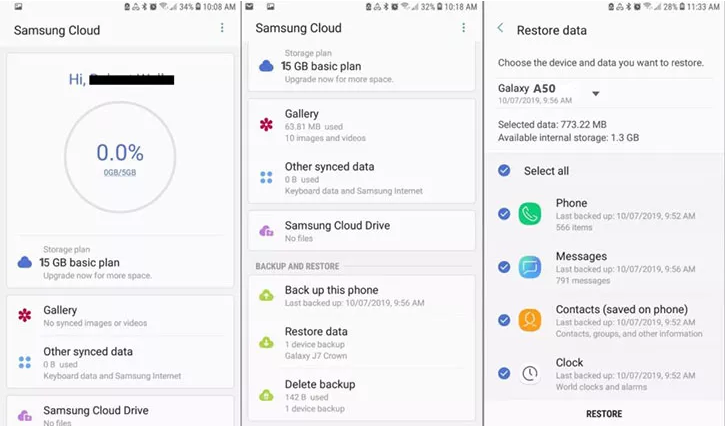
方法4:Samsung SmartSwitchからSamsungS22データ/写真/連絡先/メッセージ/ビデオを復元する
Samsung S22は、データがバックアップされている限り、Samsung Smart Switchを使用してデータを復元することもサポートしている場合がありますが、SamsungS22とコンピューターに接続できるケーブルが必要です。
ステップ1:Samsung Smart Switchを起動するか、最初にダウンロードします。SamsungS22をUSBでコンピューターにリンクします。
ステップ2:接続後に[許可]をクリックします。接続されていて、リカバリプロセスを開始できる場合。「復元」ボタンをクリックして「データバックアップの選択」と入力し、バックアップデータを選択します。
ステップ3:データ/写真/連絡先/メッセージ/ビデオを選択し、「今すぐ復元」をクリックして開始します。
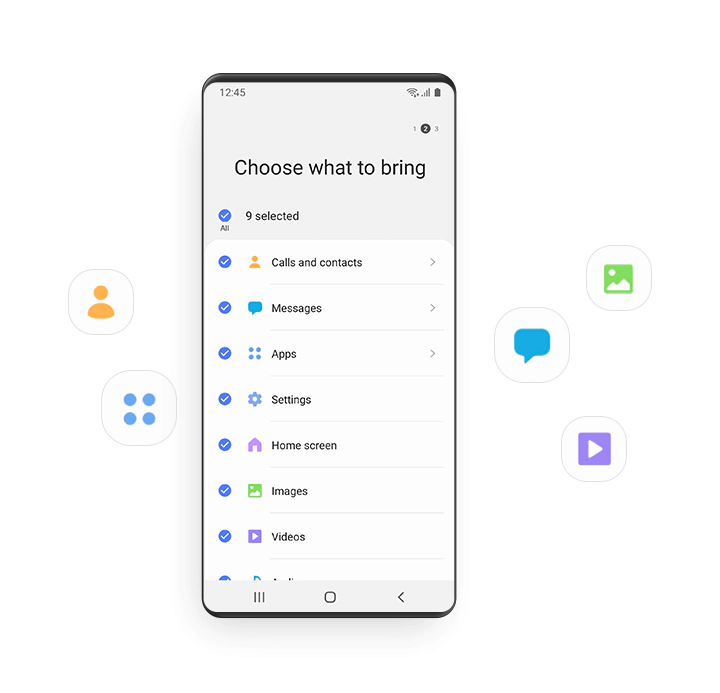
方法5:GoogleアカウントからSamsungS22データ/写真/連絡先/メッセージ/ビデオを復元する
この方法は、Googleアカウントを使用してデータをバックアップしたことがある人なら誰でも知っている方法であり、データを復元することもできます。手順は次のとおりです。
ステップ1:SamsungS22ブラウザでGoogleドライブを開きます。
ステップ2:バックアップアカウントと同じようにGoogleアカウントにログインします。
ステップ3:Googleアカウントはすべてのバックアップデータを保存します。それで、あなたがそれをロードして、あなたがそれらを見ることができると。データ/写真/連絡先/メッセージ/ビデオを選択します。「ダウンロード」をクリックします。そしてそれがすべてです。

方法6:SamsungS22のデータ/写真/連絡先/メッセージ/ビデオをバックアップする
また、データのバックアップがデータを最も保護するだけではないことも上から知ることができます。データが失われた場合でも、複数のチャネルを介してデータを回復できます。バックアップされないデータは、データが失われた場合の大きなリスクです。そのため、SamsungCloudをすばやく使用してデータを保護してください。
ステップ1:「設定」に入り、「アカウントとバックアップ」をタップしてから、「SamsungCloud」をタップします。
ステップ2:「データのバックアップ」オプションをクリックします。
ステップ3:バックアップするデータ/写真/連絡先/メッセージ/ビデオを選択し、最後に「バックアップ」ボタンをクリックします。
バックアップサービスが終了したら、「完了」をクリックできます。